4 sposoby na usunięcie pogody z paska zadań w systemie Windows
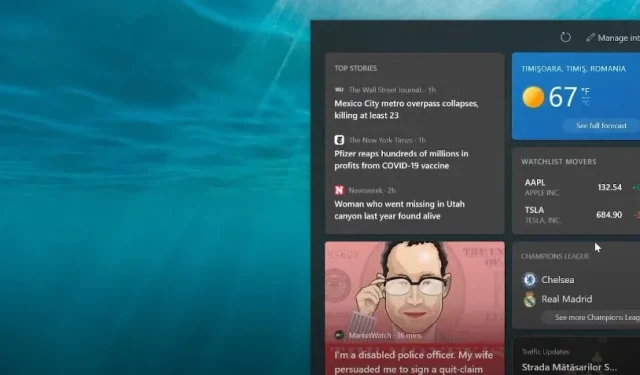
System operacyjny Windows jest regularnie aktualizowany i wprowadza nowe funkcje. Jedną z najnowszych funkcji systemu Windows jest widżet Wiadomości i zainteresowania, który pojawia się na pasku zadań.
Użytkownicy, którzy zaktualizowali swój komputer, mogą być zdziwieni pojawieniem się widżetu pogodowego na pasku zadań. Jeśli nie wiesz, jak usunąć pogodę z paska zadań, w tym artykule powiemy Ci, jak to zrobić.
W lewym dolnym rogu paska zadań systemu Windows 11 znajduje się widżet pogody. Wyświetla warunki pogodowe w Twojej okolicy w czasie rzeczywistym po podłączeniu do Internetu. Domyślna ikona widżetu systemu Windows zostanie wyświetlona, gdy nie ma połączenia z Internetem.
Weather Guy… Ale na twoim komputerze
Najnowsza wersja systemu Windows zawiera kilka ulepszonych modyfikacji, których można użyć, aby uczynić go bardziej użytecznym zgodnie z własnymi preferencjami. Jednym z przykładów jest aplikacja Pogoda. Widżet Wiadomości i zainteresowania systemu Windows umożliwia użytkownikom szybkie przeglądanie pogody i wiadomości w wybranych kategoriach.
Na pasku zadań systemu Windows można wyświetlić tekst, ikonę lub oba te elementy. Użytkownicy mogą dostosować widżet, aby śledzić określone motywy w celu uzyskania bardziej spersonalizowanego kanału informacyjnego.
Jeśli uważasz, że widżet pogody zaśmieca pasek zadań, możesz go wyłączyć w ustawieniach paska zadań. Możesz także wyłączyć ustawienie widgetu pogody w systemie Windows 11 za pomocą Edytora zasad grupy i Edytora rejestru. W tej sekcji wyjaśniono, jak usunąć widżet pogody z komputera.
Usuń pogodę z paska zadań w systemie Windows 11
Zacznijmy od metod usuwania widżetu Pogoda z paska zadań Windows 11. Oto kilka podejść.
- Ukryj widżet pogody w menu ustawień
- Za pomocą wiersza poleceń usuń pogodę
- Za pomocą edytora rejestru usuń widżet pogody.
- Jak pozbyć się pogody za pomocą panelu widżetów
Najłatwiejszym sposobem ukrycia widżetu pogodowego jest dezaktywacja elementu widżetu w ustawieniach paska zadań. Jak można się spodziewać, spowoduje to całkowite wyłączenie funkcji widżetu, uniemożliwiając korzystanie z dodatkowych widżetów.
Aby wyłączyć widżet pogody w ustawieniach systemu Windows, wykonaj następujące kroki:
- Uruchom Panel ustawień, naciskając Win + I.
- Następnie w lewym okienku wybierz kartę Personalizacja.
- Przewiń w dół i kliknij pasek zadań w prawym okienku.
- Sprawdź przełącznik, aby wyłączyć widżet w sekcji Elementy paska zadań.
To wszystko. Element widżetu zostanie teraz usunięty z paska zadań, podobnie jak widżet pogody. Możesz także włączyć lub wyłączyć aplikację widżetu na pasku zadań.
- Kliknij prawym przyciskiem myszy pasek zadań i wybierz Opcje paska zadań. Zostaniesz przeniesiony do sekcji „Personalizacja” w ustawieniach systemu Windows. Gdzie możesz włączać i wyłączać elementy paska zadań.
2. Użyj wiersza poleceń, aby usunąć pogodę
Za pomocą wiersza poleceń możesz usunąć widżet z komputera z systemem Windows 11.
Znajdź Wiersz polecenia i uruchom go jako administrator.
Teraz uruchom następujące polecenie: Winget odinstaluj „Windows Web Experience Pack”.
Rozpocznie wykonywanie polecenia, a po wyświetleniu słowa „pomyślnie usunięte” w oknie wiersza polecenia możesz ponownie uruchomić komputer.
3. Za pomocą edytora rejestru usuń widżet pogody.
Jeśli chcesz uniemożliwić osobom postronnym włączenie widgetu pogody na komputerze, możesz go trwale wyłączyć w rejestrze systemu Windows. Spowoduje to, że opcja Widżet w Ustawieniach systemu Windows będzie niedostępna i nikt nie będzie mógł jej włączyć ani wyłączyć.
Należy zauważyć, że modyfikacja wpisów rejestru jest ryzykowna. Przed kontynuowaniem poniższych metod utwórz punkt przywracania.
Za pomocą edytora rejestru usuń widżet pogody:
- Otwórz Uruchom, naciskając Win + R.
- Aby otworzyć Edytor rejestru, wpisz
regediti kliknij OK. - Przejdź do następującej lokalizacji w Edytorze rejestru:
-
HKEY_LOCAL_MACHINE\SOFTWARE\Policies\Microsoft\ - Wybierz Nowy > Klucz z menu kontekstowego po kliknięciu prawym przyciskiem myszy klucza Microsoft. Dsh to nowy kluczowy termin.
- Wybierz nowy klucz Dsh. Wybierz Nowy > Wartość DWORD (32-bitowa) z menu kontekstowego.
- Nazwa „AllowNewsAndInterests” powinna zostać zmieniona.
- Zmień wartość AllowNewsAndInterests, klikając ją prawym przyciskiem myszy.
- Wpisz 0 w polu Wartość, aby zapisać zmiany i kliknij OK.
- Uruchom ponownie komputer po zamknięciu Edytora rejestru. Widżet pogody nie będzie już wyświetlany po ponownym uruchomieniu komputera. Ponadto opcja Widżet jest wyszarzona po przejściu do Ustawienia > Personalizacja > Pasek zadań.
Notatka. Otwórz edytor rejestru i usuń klucz Dsh znajdujący się w HKEY_LOCAL_MACHINE >> SOFTWARE >> Policies >> Microsoft >>, aby przywrócić ustawienie widżetu.
4. Pozbądź się pogody za pomocą panelu widżetów
System Windows 11 ma panel widżetów, za pomocą którego można usunąć widżet Pogoda. Kroki są następujące:
- Uruchom panel widżetów, naciskając skrót klawiaturowy Win + W.
- Kliknij trzy kropki na karcie widżetu pogody w panelu widżetów.
- Teraz wybierz opcję „Usuń widżet” z listy.
Jak usunąć widżet pogody z paska zadań systemu Windows 10
Przejdźmy do systemu operacyjnego Windows 10. Wiele osób chce usunąć widżet Pogoda ze swojego komputera z systemem Windows 10.
- Korzystanie z panelu widżetów
- Korzystanie z Edytora zasad grupy
- Korzystanie z Edytora rejestru
- Na pasku zadań
1. Korzystanie z panelu widżetów
Widżet Pogoda można usunąć z paska widżetów w systemie Windows 10.
Klikając widżet Wiadomości i pogoda na pasku zadań, możesz uzyskać do niego dostęp.
Wybierz opcję Ukryj mapę na kartach widżetów, klikając przycisk z trzema kropkami na karcie Pogoda.
2. Korzystanie z Edytora zasad grupy
Oto jak używać Edytora zasad grupy systemu Windows do dezaktywacji widżetu pogody w systemie Windows 10.
- Otwórz Edytor zasad grupy, wyszukując.
- Przejdź do opcji Konfiguracja komputera > Szablony administracyjne > Składnik systemu Windows > Wiadomości i zainteresowania w oknie Edytor lokalnych zasad grupy.
- Teraz kliknij prawym przyciskiem myszy „Włącz wiadomości i zainteresowania” na pasku zadań i wybierz „Wyłącz”.
- Zastosuj zmiany i uruchom ponownie komputer.
3. Korzystanie z Edytora rejestru
Edytor rejestru systemu Windows ma kilka funkcji, z których jedną jest zatrzymanie wyświetlania pogody. Oto jak to się robi.
- Możesz uzyskać dostęp do okna dialogowego Uruchom, naciskając Win + R na klawiaturze.
- Wpisz
regediti kliknij OK, aby uruchomić Edytor rejestru na swoim komputerze. - Przejdź do następującej ścieżki w oknie Edytora rejestru:
-
HKEY_CURRENT_USER\Software\Microsoft\Windows\CurrentVersion\Feeds - Możesz skopiować i wkleić ścieżkę do paska adresu okna Edycja rejestru.
- Kliknij dwukrotnie ShellFeedsTaskbarViewMode i zmień wartość danych na 2.
- Kliknij OK, aby ponownie uruchomić komputer.
4. Z paska zadań
Klikając prawym przyciskiem myszy widżet Pogoda w systemie Windows 10, możesz usunąć go z paska zadań. Oto pełna procedura.
- Aby otworzyć listę opcji, kliknij prawym przyciskiem myszy pasek zadań.
- Wybierz Wiadomości i zainteresowania z menu.
- Wybierz opcję Wyłącz z poniższej listy opcji, aby wyłączyć widżet Wiadomości i zainteresowania, co spowoduje również wyłączenie widżetów Pogoda.
Wniosek
To kończy nasz poradnik i mamy nadzieję, że możesz wygodniej korzystać z komputera z systemem Windows, usuwając widżet pogody. Usunięcie widżetu pogodowego w systemie Windows 10 było znacznie łatwiejsze niż w systemie Windows 11, ponieważ w systemie Windows 10 można dezaktywować widżety indywidualnie. Jednak w systemie Windows 11 osobny przełącznik widżetów wyłącza wszystkie widżety, w tym widżet pogody.
Często zadawane pytania
Dlaczego pogoda jest wyświetlana na moim pasku zadań?
Prognoza pogody lub widżet pogody (formalnie nazywany Wiadomości i zainteresowania) w systemie Windows 10 to jedno z najnowszych ulepszeń systemu Windows 10 firmy Microsoft, dzięki któremu użytkownicy są na bieżąco z najnowszymi wiadomościami, wydarzeniami, aktualizacjami pogody i nie tylko.
Jak trwale usunąć pogodę z paska zadań w systemie Windows 10?
Kliknij prawym przyciskiem myszy pasek zadań systemu i wybierz „Wiadomości i zainteresowania”. Widżet zostanie usunięty z paska zadań po wybraniu opcji Wyłącz z podmenu. Wyłącz wiadomości i zainteresowania z paska zadań systemu.
Jak pozbyć się ikony pogody na pasku zadań?
1. Otwórz listę opcji, klikając prawym przyciskiem myszy pasek zadań.2. Wybierz „Wiadomości i zainteresowania” z menu.3. Wybierz opcję Wyłącz z poniższej listy opcji, aby wyłączyć widżet Wiadomości i zainteresowania, co spowoduje również wyłączenie widżetów Pogoda.
Jak usunąć widżety z paska zadań w systemie Windows 11?
Wybierz „Ustawienia” z menu Start. Po otwarciu okna Ustawienia wybierz opcję Personalizacja z listy po lewej stronie. Wybierz opcję paska zadań po prawej stronie. Rozwiń obszar Element paska zadań i usuń zaznaczenie przełącznika Widżety.



Dodaj komentarz